DS4Windows – это эмулятор геймпадов DualShock 3/4 и DualSense 5 для ПК под управлением Windows 10 и 11. В отличие от Xpadder, в DS4W можно настроить сенсорную панель, светодиодную подсветку и гироскоп, встроенные в джойстики от PlayStation.
Технические требования и установка
Как и в случае с X360CE, разработчики не выдвигают требований к ПК, кроме как предустановленного Win 10 или 11. Зато придется доустановить на компьютер:
- .NET Runtime x64;
- Visual C++ 2015-2019 для x64 или x86 систем;
- драйвер ViGEmBus v.1.17.333.0 – искать его в интернете не понадобится, поскольку эмулятор предложит загрузить тот отдульено.
Скачивают софт с официального сайта или GitHub’а разработчика Ryochan7, который занимается развитием проекта. Независимо от первоисточника загрузки:
- Сперва выберите разрядность ПО – x64 или x86 (для 32 битных систем).
- На ПК скачается архив, распакуйте из него папку, размещенную внутри.
- Откройте директиву. Щелкните правой кнопкой мышки по ярлыку «DS4Windows» и выберите «Запуск от имени администратора». Если на компьютере нет одного из пакетов нужных программ, их предложат скачать и установить вручную.
- Следом появится предложение сохранять созданные настройки в папке с софтом или перемещать их в «Appdata» – выберите подходящий вариант.
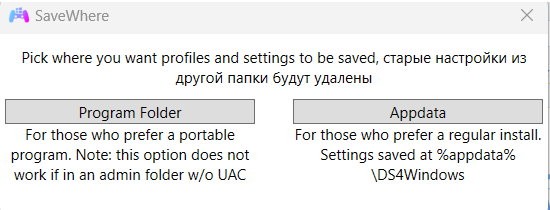
- В зависимости от ОС, далее возникнет окно со ссылками скачать драйвера для виртуальных геймпадов. Обязательно загрузите «ViGEmBus Driver», тапнув по «Step 1».
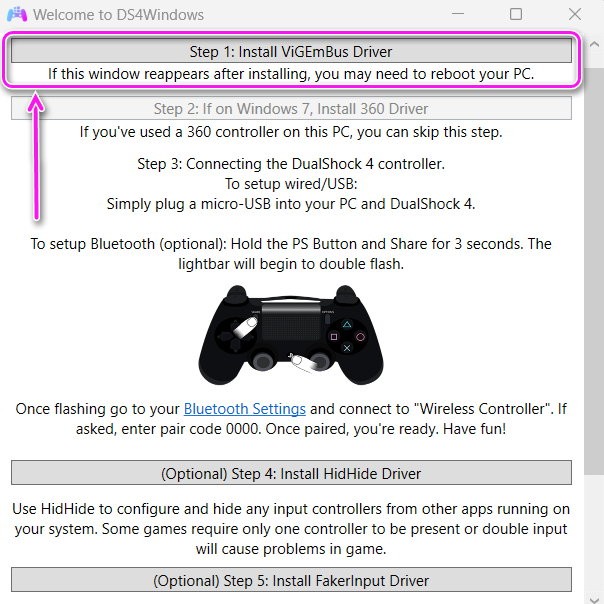
НАСТРОЙКА DS4 на WINDOWS | ДЕЛАЕМ «КОНСОЛЬ» ИЗ ПК!
Когда окно с предложением установить драйвера не появляется, перейдите в «Settings», в окне «Utils», откройте «Controller/Driver Setup».
Настройка и запуск игр
Чтобы немного упросить настройку, сперва посетите «Settings» и в «Use language pack» установите «Русский». После перезагрузки эмулятора, интерфейс частично будет переведен на русский.
Что делать теперь:
- Откройте «Профили» и выберите «Новый».
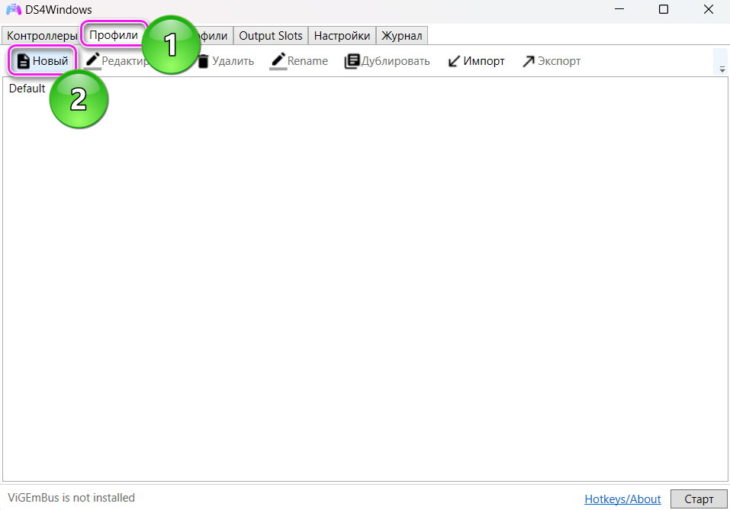
- Появится меню с изображением геймпада от PS4. Щелкайте по клавишам, триггерам, бамперам, стикам и назначайте на них действия с клавиатуры или мышки.
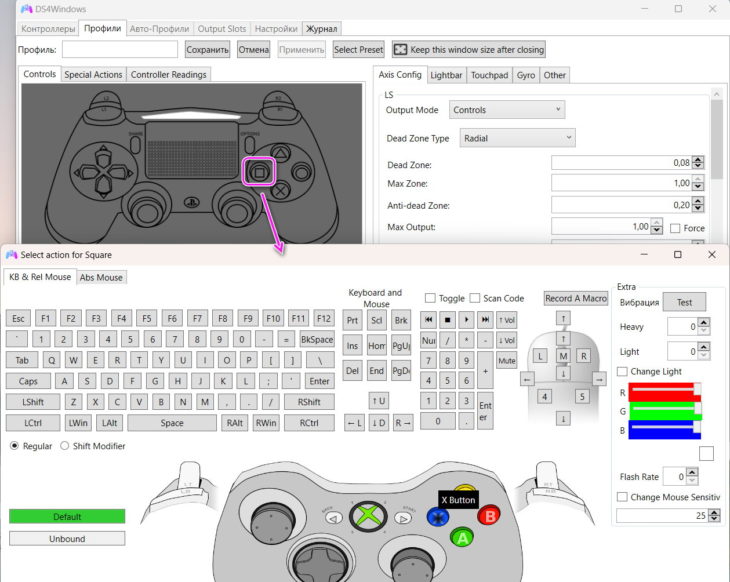
- В соседних вкладках можно изменить расцветку подсветки, тачпад (сенсорную панель), гироскоп и другие, менее важные параметры. Когда все настроено, введите название профиля и жмите по «Сохранить».
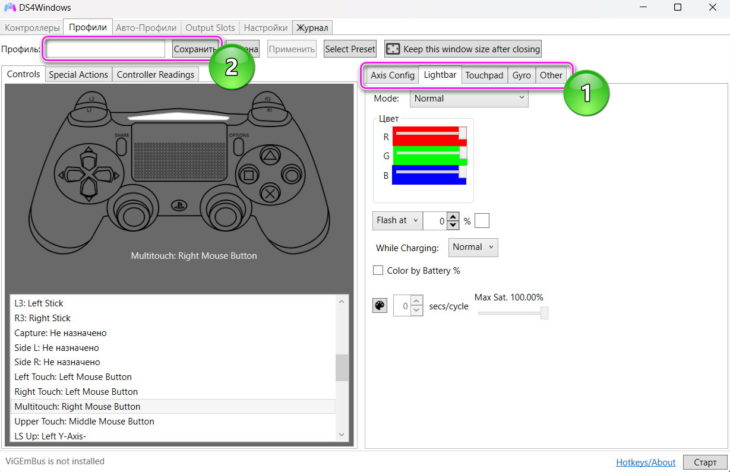
2022 — Как настроить джойстик DualSense / DualShock 4 на PC . Установить Ds4Windows.
Закончив, достаточно щелкнуть на «Старт» в правом нижнем углу и запустить игру для проверки управления.
Плюсы и минусы DS4Windows
- бесплатная лицензия;
- регулярные обновления и устранения багов;
- одновременное подключение до 8 контроллеров;
- поддержка настройки подсветки, тачпада и гироскопа;
- поддержка JoyCon’ов и Pro-контроллера от Nintendo Switch;
- возможность использовать геймпады от ПС4 с проводным и беспроводным подключением;
- неполный перевод интерфейса на русский язык;
- тяжело разобраться во всем имеющемся функционале.
Версии софта для Андроид не существует, поскольку подключение DualShock на смартфонах происходит по Bluetooth без установки дополнительного ПО.
Источник: xpadder.su
Как использовать контроллер от PS4 на ПК

Руководство по использованию проводного и подключающегося по Bluetooth Dualshock 4 на системах Windows 7, Windows 8 и Windows 10.
Dualshock 4 от PS4 идеально подходит для игры на ПК. Он приятен на ощупь, отлично лежит в руке и имеет отдачу, происходящую в те моменты, когда это важнее всего – при использовании кастомизированных джойстиков, при приближении опасности и в качестве предупреждения. И так как его, благодаря возможности подключать по Bluetooth, совсем не обязательно присоединять к системному блоку проводом, как в случае с контроллерами Xbox 360 и благодаря полной совместимости с продуктами Steam, играть на компьютере этим контроллером удобнее некуда.
Вот лучший способ настроить работу на ПК джойстика от PS4 при помощи расширения под названием DS4Windows.
Что вам понадобится
- Dualshock 4 и кабель micro-USB
- При наличии:беспроводной USB адаптер Dualshock 4 Bluetooth
- DS4Windows
- Microsoft .NET версия 4.5
- Драйвер для подключения контроллера Xbox 360 (только в случае с Windows 7)

Руководство по установке
Шаг 1. Скачайте вышеупомянутые утилиты, начиная с Microsoft .NET. Если у вас Windows 7, затем установите драйвер для подключения контроллера Xbox 360. В Windows 8 и 10 он уже предустановлен.
Шаг 2 (очень важный): подключите Dualshock 4 к компьютеру кабелем micro-USB (в случае несовместимости, попробуйте использовать порт USB 3.0. Dualshock 4 действительно странные) теперь можно устанавливать DS4Windows для всего остального.
Памятка по установке Bluetooth: если вы хотите использовать контроллер в беспроводном режиме, просто вставьте ваш Bluetooth адаптер в компьютер и установите связь с контроллером. Просто одновременно зажмите кнопки Share и центральную круглую кнопку, пока лампочка на контроллере не зажжется, а затем зажмите адаптер, пока он тоже не загорится. Как только обе лампочки будут гореть, джойстик свяжется с компьютером через несколько секунд.
Шаг 3: если вы хотите играть на Dualshock 4 только в игры из Steam, поздравляю, готово! В 2016 Steam стал полностью поддерживать этот онтроллер, так что как только все подключено, можно приступать.
Но только убедитесь, что в момент входа в Steam или открытия игры оттуда контроллер уже подключён, иначе система его не распознает. Если со входом возникают проблемы, закрытие и открытие программы должно помочь. Далее мы рассмотрим как использовать контроллер и программное обеспечение DS4Windows для игр не из Steam.
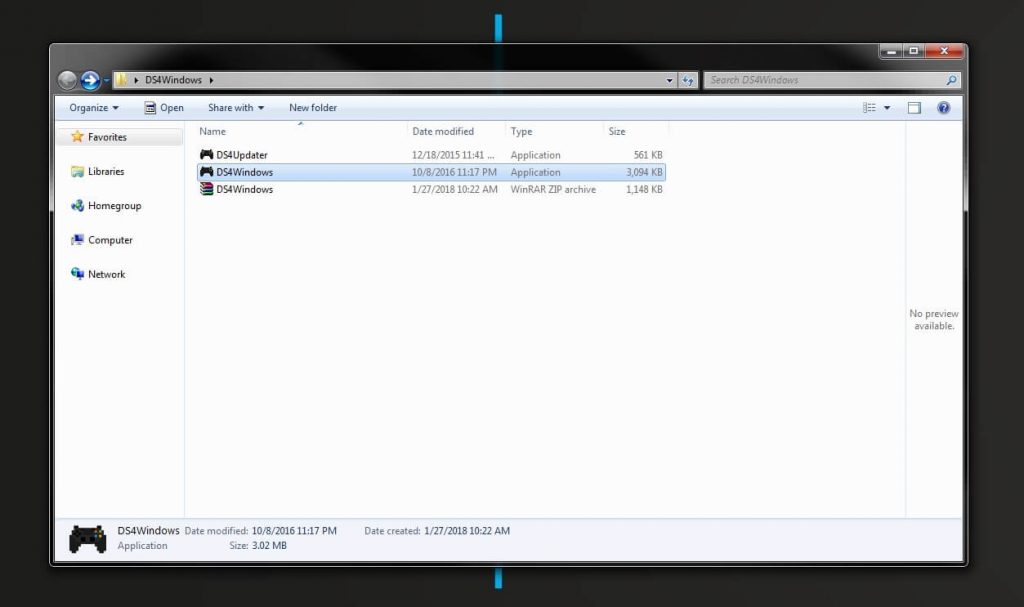
Шаг 4: скачайте самый свежий архив DS4Windows .zip (на момент написания это была версия v1.4.109), сохраните его в новой папке и распакуйте с помощью WinRAR, 7-Zip или другого родного вам архиватора. Там будет два приложения – DS4Updater и DS4Windows. Так как у вас самая свежая версия, Updater пока можно пропустить.
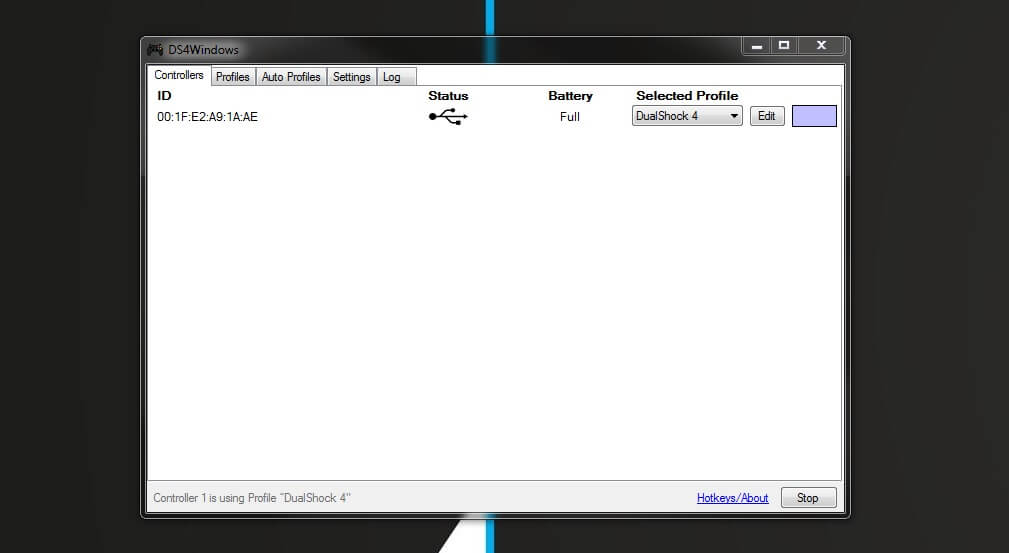
Шаг 5: откройте DS4Windows, и там вы увидите вкладку Controllers. Там отражаются все контроллеры, которые вы подключили. Как только вы подключите ( или свяжете по Bluetooth) ваш джойстик, он будет указан там. Если его там не будет, закройте программу, подключите заново, снова откройте программу. Не переживайте, что контроллеру присваивается номер ID, он вам не пригодится.
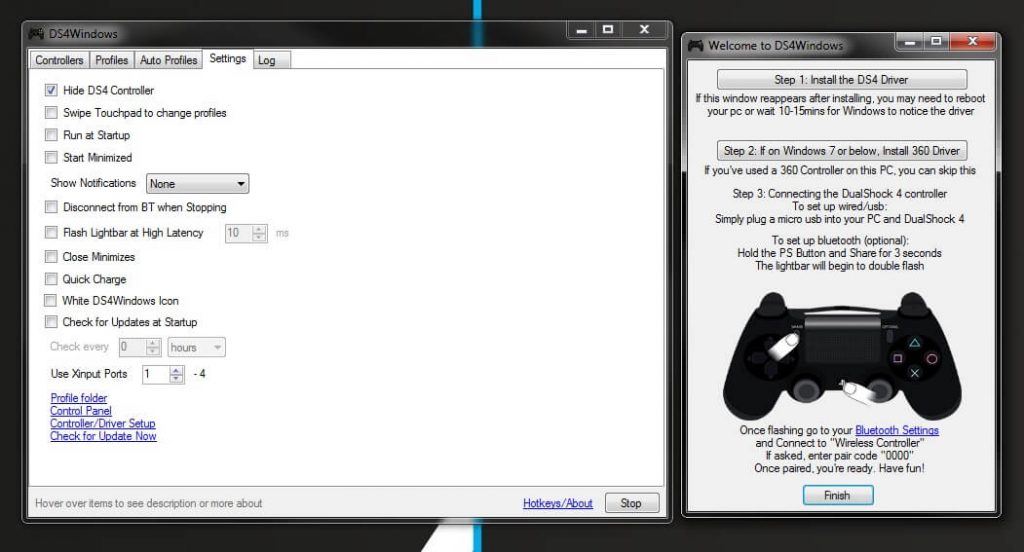
Шаг 6: откройте вкладку Settings в DS4Windows чтобы настроить несколько моментов. Убедитесь, что напротив Hide DS4 Controller box стоит галочка. Это предотвратит конфликт DS4Windows с какими либо базовыми настройками контроллера. По той же причине убедитесь, что Use Xinput Ports стоит на единице.
Как только программа установится,иконка DS4Windows появится на вашем рабочем столе. Во вкладке настроек вы можете выбирать, запускать его каждый раз заново или чтобы он работал в фоновом режиме. Также DS4Windows можно обновить в той же вкладке, нажав на Check for Update внизу слева. Кроме того, здесь можно проследить, все ли драйвера контроллера установлены. В случае чего, драйвера тоже можно установить прямо здесь.
Как использовать контроллер от Playstation 4
DS4Windows распознаёт ваш Dualshock 4 как будто это контроллер от Xbox 360. По умолчанию там стоит стандартная предустановка клавиш. Так что сразу после установки Dualshock 4 должен для программы вести себя как контроллер от Xbox 360, то есть работать с любой игрой, которую поддерживает Xinput – то есть с любой.
И это также не значит, что не в каждой игре вам будет предложена стандартная раскладка из Квадрата/Креста/ Треугольника/Круга. В некоторых из них будет выбор. Поищите в настройках.
Это не значит, что нужно что-то перепрограммировать, но если вы хотите сменить некоторые кнопки или добавить чувствительности контроллеру, это возможно. Откройте вкладку Profiles в DS4Windows. Я не призываю создавать совершенно новый профиль, но вы можете это сделать, нажав New to start. А вообще, гораздо проще отредактировать настройки DualShock 4.
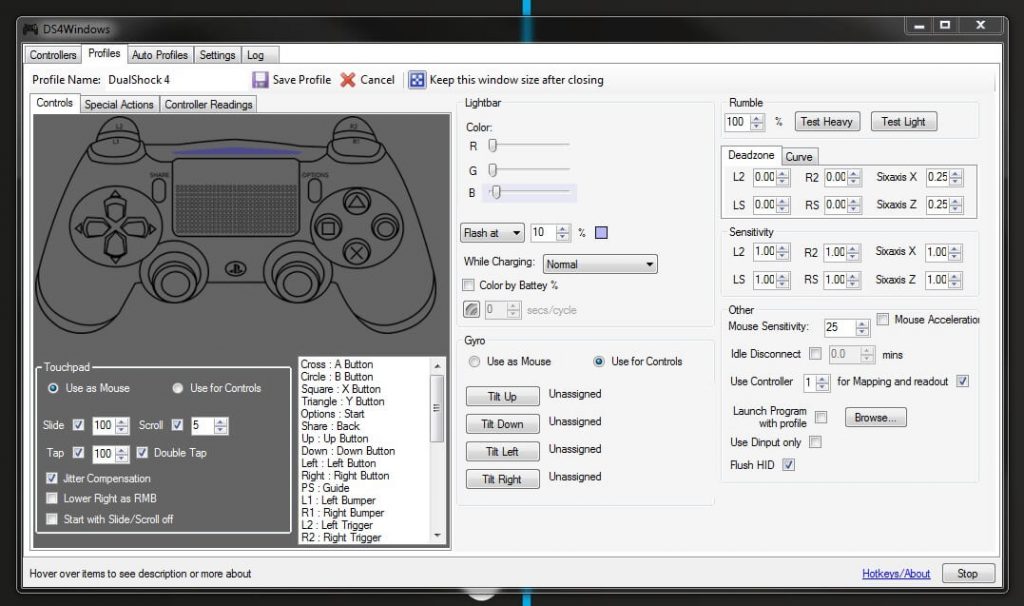
Эта вкладка может показаться сложной, на на самом деле это не так. Предположим, вы хотите поменять метами кнопки выстрела. Для начала найдите L1/R1 и L2/R2 в списке предложений в отделе Controls, или просто кликните на них на виртуальном контроллере.
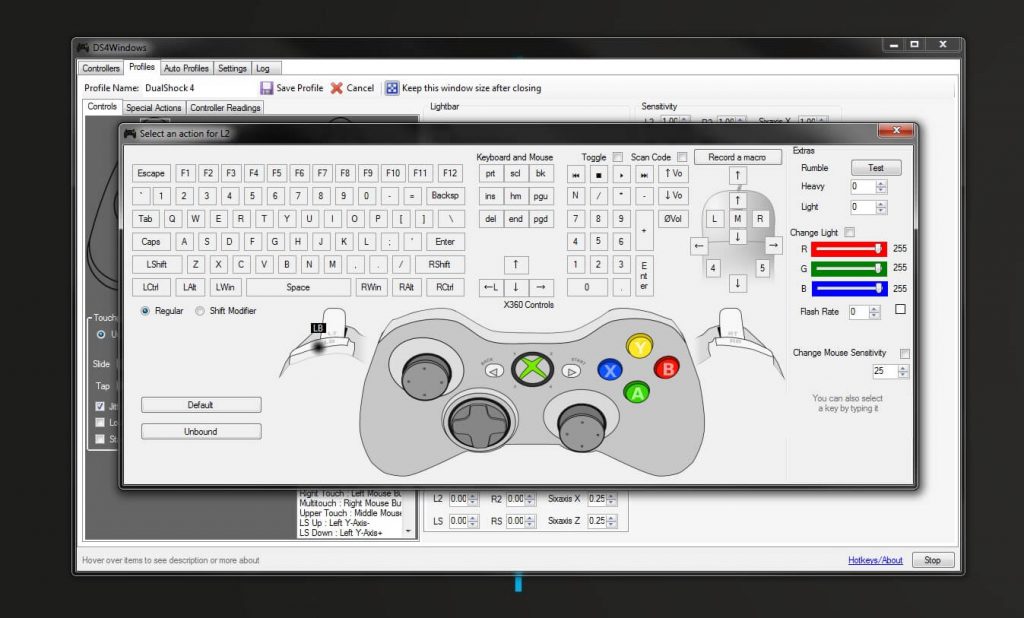
При этом откроется ещё одна сбивающая с толку, но на самом деле простая страница. Просто нажмите на кнопку, вместо которой вы хотите чтоб выступала, например, L1. Вуаля, теперь ваша левая клавиша выстрела будет выполнять функцию ускорения. Повторите эту перициту с остальными кнопками, чтобы ничего не упустить и в то же время избежать путаницы. Вы можете сохранить эту преднастройку как отдельный профиль и переключаться между ними при необходимости.
Как подключить контроллер от PS4 по Bluetooth

Если вы соблюли все шаги по установлению беспроводного подключения выше, то вы должны работать с контроллером в беспроводном режиме. Плюс, не нужно связывать контроллер с компьютером каждый раз, как вы хотите им воспользоваться. Если вы не отключаете адаптер, то он запомнит последнее подключение, так что чтоб обновить его, достаточно просто нажать на центральную кнопку Playstation на контроллере.
Официальный беспроводной адаптер Sony Dualshock 4 USB отлично справляется с Bluetooth соединением. Но вам придётся поохотиться за ним или переплатить за доставку, но он определенно стоит того, функционал впечатляющий.
Источник: genapilot.ru
How to use PS4 controller on PC. DS4Windows setup guide with pictures.
DualShock 4 — отличный и качественный контроллер, он удобно лежит в руке и приятен на ощупь, есть множество встроенных функций, включая микрофон, блютуз, гироскоп и вибрацию. Многие предпочитают клавиатуре и мыши именно его, и такая возможность появилась благодаря DS4Windows, настройкой этой программы мы и будем заниматься.
Важно
- Рекомендуется Windows 10 и выше (так указано на сайте разработчика), скорее всего заработает и под windows 7-8, но официально разработчик это не гарантирует
- Как узнать разрядность системы: правой кнопкой мыши на мой компьютер → свойства → строка тип системы. Для 32-разрядных систем программы для скачивания помечаются, как x86
- Не все игры могут видеть геймпад, в основном старые, тут нужна другая программа (JoyToKey)
- При подключении через провод, достаточно просто подключить контроллер. Для подключения через блютуз зажимаем кнопку PS+Share и ждем, пока панель не замигает белым, затем переходим в настройки Bluetooth и подключаем геймпад Wireless Controller:

Софт для работы DS4Windows
UPD 06.02.23: не рекомендую использовать версию программы 3.2.*, скачивайте 3.1.12
Первым делом нам понадобится список необходимых программ и библиотек:
Библиотеки С++ — Visual C++ 2015-2019 Redistributable. скачать x64 or скачать x86
https://dotnet.microsoft.com/en-us/download — NET Framework (скачиваем и SDK и Desktop Runtime). Если у вас x32 система, то ссылка тут


Отключаем пользовательские настройки в стиме, если они есть
Устанавливаем все библиотеки, которые вы скачали.
Установка необходимого софта
Распаковываем архив и переносим в нужное место (например C:Program Files), который мы скачали ранее, запускаем DS4Windows.exe.
При первом запуске, программа предложит выбрать вам папку настроек, выбираем Program Folder.

Первым делом переходим на вкладку settings и выбираем русский язык, затем перезапускаем программу, окно откроется уже на русском.

Переходим на вкладку «Настройки», кликаем «Настройка драйвера контроллера» и устанавливаем все пункты (кроме второго, если он неактивен, как на скриншоте), после чего перезагружаем ПК.

Настройка DS4Windows
После перезагрузки снова запускаем DS4Windows.exe.
При подключении контроллера, программа автоматически его подхватит, и вы увидите что-то вроде этого, панель загорится синим и вы сразу же можете трогать тачпад, он будет имитировать мышь, клик по левой или правой части = левая кнопка мыши, клик по левой и правой частям одновременно = правая кнопка мыши, клик сверху = средняя кнопка мыши.

Далее необходимо снова перейти на вкладку «Настройки», нажать «Панель управления» и «Клиент конфигурации HidHide».

Сделайте как на скринах: добавьте приложение на вкладке «Applications» и поставьте флажок около физического контроллера на вкладке «Devices», после чего он пропадёт из игровых устройств, это необходимо, что исключить дублирования нажатий и всевозможные непредвиденные проблемы в играх.
Не забудьте отметить чекбокс Enable Device Hiding

Настройка профилей
Уже сейчас вы можете ничего не трогать и заходить в игру, по умолчанию выставлены оптимальные настройки. Ниже будет приведен более глубокий разбор настроек программы.
Перейдите на вкладку «Профили», нажмите на профиль «Default», затем «Редактировать».
Вы увидите 8 вкладок (слева направо):
Вкладка Controls
Здесь можно посмотреть названия кнопок (наведите на геймпад мышью и увидите обозначения) и переназначить их, кликаем на кнопку на картинке и выбираем в открывшемся окне новую (с клавиатуры, мыши или геймпада). Часто, переназначить управление можно в самой игре, и делать это в программе необязательно.

Если вы решили менять стандартные кнопки, я рекомендую сначала скопировать профиль и менять его, чтобы у вас всегда оставался пример профиля по-умолчанию.
Вкладка Special Actions — настройка своих комбинаций клавиш и макросов
С помощью своих комбинаций можно достичь того, что вообще не придется использовать ни мышь ни клавиатуру, за исключенем запуска самой программы.
По умолчанию уже есть одна комбинация «PS+Options» — быстрое отключение контроллера, что очень умно, ведь стандартный функционал рассчитан на зажатие кнопки PS в течении 10 секунд.
Как пользоваться макросами. Примеры
Двойной клик на кнопку Y или треугольник по нажатию на R3
На вкладке Controls кликаем на нужную нам кнопку (R3)

Откроется панель с клавиатурой, нажимаем Record A Macro

Обязательно ставим чекбокс Record Delays, чтобы записать задержки между нажатиями, и кликаем Запись или Record

Далее, соответственно, набираем нужный нам макрос (то есть нажимаем порядок кнопок, который должен выполняться при клике на R3, или любую другую клавишу, на которую вы назначаете макрос), нажимаем Stop

Редактируем задержки до 50мс (двойным кликом) и нажимаем Сохранить. Задержки между нажатиями необходимо указывать для всех макросов, иначе работать они не будут.

То же самое действие можно проделать на вкладке Special Actions, но другим способом. Нажимаем Новое действие

Даём название макросу, выбираем в левой колонке кнопку или их комбинацию, выбираем тип действия в правой колонке (подробнее чуть ниже) Multi-action Button и в разделе Tap Trigger записываем этот же самый макрос (два клика по Y или треугольнику). Сохраняем макрос, сохраняем комбинацию.

После всех действий не забывайте сохранить сам профиль
Подробнее о создании своих комбинаций клавиш
Нажав Новое действие вы попадаете в новое окно, где слева надо выбрать одну или несколько кнопок, при нажатии которых будет происходить дествие выбранное в правой колонке:
- Record a macro — как записывать макрос, вы уже знаете, а из чекбоксов могу сказать только за 2: run on trigger release это стандартный запуск по нажатию, repeat while held повторяет макрос при удерживании комбинации, отметьте ту, которая вам нужна
- Launch a program — запустить указанную программу, понятно из названия
- Load a profile — сменить профиль на указанный
- Press/Toggle key — нажать выбранную клавишу, возможно, наиболее часто используемая возможность
- Disconnect from Bluetooth — отключить контроллер, по умолчанию уже есть такая комбинация PS+Options, но вы можете её удалить и назначить другую
- Check Battery Life — судя по всему моргнет лайтбар, чем ближе к красному, тем разряженнее батарея, можно назначить свои цвета, сам не пользовался этим пунктом
- Multi-action Button — второй по важности пункт: Tap Trigger — запуск макроса по клику, Hold Trigger — запуск макроса при зажатии клавиши / комбинации клавиш, Double Tap Trigger — запуск макроса при двойном клике
- Последний пункт Calibration. — откалибровать контроллер, если судить по названию, не приходилось пользоваться
Готовый файл настроек
Рекомендую использовать комбинации с клавишами Share и PS, т.к. они не пересекаются с другими действиями в играх.

- Alt+Tab — в файле ниже назначен на квадрат+R1, но в AC: Origins, например, это мешает в боях на море, так что подбирайте свою комбинацию или отключайте в играх, где эти клавиши пересекаются.
- Ctrl+S — Share+R3
- Отключить контроллер — PS+Options
- Enter — Share + X
- Escape — Share + треугольник
- F1 — Share + L1
- F3 — Share + R1
- F5 — Share + L2
- F9 — Share + R2
- LeftAlt — PS
Благодаря этим настройкам можно комбинировать, например PS+Share+L1 = Alt+F1 = Скриншот, PS+Share+R2 = Alt+F9 = Включить Shadow Play, Зажимаем PS+квадрат и по клику на R1 переключаемся между окнами (alt+tab)
Распакуйте архив, все содержимое архива скопируйте в папку программы с заменой (это заменит все ваши настройки!).
Примечание: чтобы активировать/деактивировать комбинацию, поставьте чекбокс слева от неё и сохраните профиль.
Вкладка Controller Readings
Проверить, как реагируют стики, курки и гироскоп.
Вкладка Axis Config
Настройка стиков и курков. Мертвые зоны и чувствительность. По умолчанию все работает очень хорошо.
Вкладка Lightbar
Цвет панели. Если отметить «Color By Battery %» — появится вторая колонка с настройкой цвета, где можно указать к какому цвету стремится панель при разряде. Если, к примеру, укажете красный, то чем разряженее контроллер, тем ближе к красному будет полоска, а по середине цвет будет примерно сиреневый.

Вкладка Touchpad
Единственный пункт, это Output Mode, но очень важный, режимы:
- Mouse — настройка по умолчанию, имитирует движение мышью, как тачпад ноутбука
- Controls — можно назначить свои клавиши или макросы на свайпы тачпада, так же есть настройка Passthru Click Action, она превращает клик по тачпаду в нативный (родной) клик контроллера, это необходимо, например, в игре Horizon Zero Dawn, чтобы открыть игровое меню (карта/цели/инвентарь и тд)
- Absolute Mouse — то же, что и mouse, но при касании курсор на экране перемещается в место касания пальца с тачпадом (если вы коснулись тачпада в правом верхнем углу, курсор на экране окажется в правом верхнем углу и будет двигать дальше оттуда)
- Passthru — оставить тачпад нативным, тогда он будет использоваться только так, как был предусмотрен разработчиками PlayStation (как в примере выше с Horizon Zero Dawn)
Вкладка Gyro
Не приходилось трогать настройки гироскопа, единственная игра, в которой он мне пока пригодился, это Heavy Rain, и вроде все работало не плохо.
Вкладка Other

Тут нас интересует флажок «Enable Touchpad Toogle» — при клике на ps + задеть touchpad движения мышью отключатся, бывает удобно, чтобы во время игры курсор случайно не появился на экране.
И самое интересное и очень важное «Emulated Controller: XBox360 .
Режим XBox360 стоит по умолчанию, соответственно геймпад распознается как искбоксовский (XInput) и это работает в большинстве современных игр.
Но есть игры, которые поддерживают DualShock, такие как Witcher 3, Dark Souls Remastered, Cyberpunk 2077 и множество других и даже некоторые платформеры, вот для этого нам и нужен второй режим.
Не все игры поддерживают иконки от PS, некоторые игры могут воспринимать режим DualShock как Xbox360, некоторые просто не будут видеть контроллер (переключитесь на режим Xbox360).
Есть одно но, вибрации в режиме DualShock 4 не будет. Разработчики, к сожалению, не смогли решить проблему с бесконечной вибрацией в этом режиме, поэтому просто отключили эту функцию.
Чтобы каждый раз не переключаться между режимами, настройте один профиль, скопируйте его, и во втором профиле поменяйте цвет и режим. Тогда вы сможете быстро переключаться между ними, прислонив два пальца к тачпаду и проведя вбок.
P.S.: вы можете посмотреть игры, которые поддерживают геймпады в подборке Игры с поддержкой геймпада на ПК.
Вот и все, инструкция получилась совсем небольшая, если учитывать, что вторая часть уже необязательна, но если у вас остались вопросы, пишите их в комментариях.
Источник: fanrow.net